电脑不小心把网络禁用了怎么办 网络被禁用如何恢复
更新时间:2024-06-27 11:45:42作者:xtyang
电脑是现代生活中不可或缺的工具,但有时候也会出现一些小问题,比如不小心将网络禁用了,当网络被禁用时,我们可能会感到困惑和焦虑。不过不要担心其实恢复网络并不难。可以尝试重新启动电脑、检查网络连接或者查看网络设置等方法来解决这个问题。只要耐心地尝试,相信网络很快就能恢复正常。
步骤如下:
1.断网原因
首先。电脑出现断网有多种情况。
线路问题,线路有可能接触不良,这个只要重新插好即可。
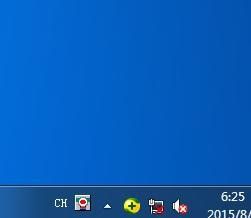
2.你要确定,首先确定是单台电脑不能上网还是局域网中所有电脑都不能上网。
如果是只有你不能,那么就是你的电脑问题。
有可能是网关、DNS等配置问题,也可能是网卡的问题。
3.网络被禁用
在这种情况下,首先。双击屏幕右下角,显示网络的那个图标,然后点击进入打开网络和共享中心。
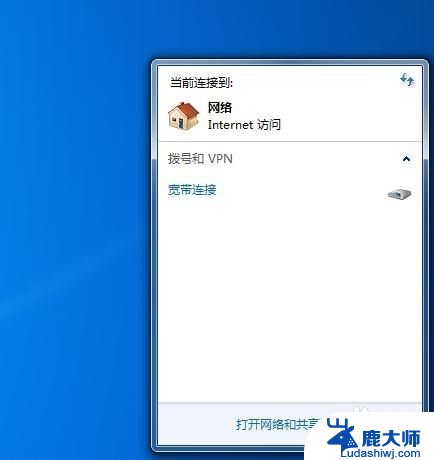
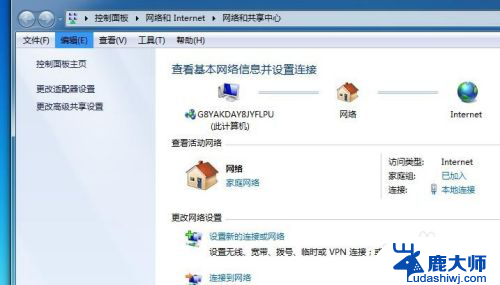
4.然后,在左侧你会发现一个更改适配器图标,点击进入。接着,找到本地连接。

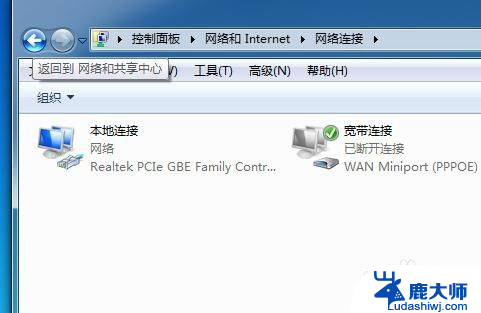
5.找到本地连接后,将他选定,点击鼠标右键,这时会出现一个界面。然后点击启用,即可生效。
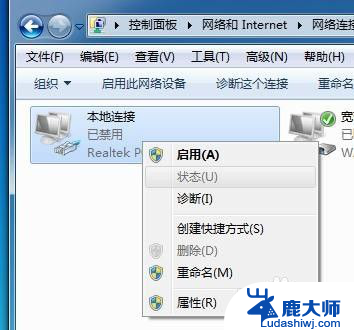
6.断网的感觉,肯定特别不爽吧。,有没有急的满头大汗,反正当时我是的,希望本文对你有一些帮助。


以上就是电脑意外禁用网络后的解决方法,如果遇到这种情况,你可以按照以上操作进行解决,非常简单快速。
电脑不小心把网络禁用了怎么办 网络被禁用如何恢复相关教程
- 网络连接点了禁用怎么开启 怎样解决电脑中被禁用的有线网络问题
- 笔记本无线网络无法启用 笔记本电脑无线显示被禁用无法恢复
- 鼠标右键被禁用怎么恢复 最新的破解右键被禁的技巧
- 哦麦克风禁用了是吗 电脑麦克风被禁用怎么办
- 电脑显示已禁用ime怎么解决 如何解决IME被禁用的问题
- 电脑识别不了网络怎么办 电脑网络连接不可用的解决方法
- 台式电脑识别不到网络怎么办 电脑未识别网络连接怎么办
- 文件不小心删了怎么恢复 电脑文件误删怎么恢复
- 笔记本本地连接网络电缆被拔出是什么意思 网络电缆被拔出怎么办
- wps不小心删掉内容保存了 wps不小心删掉内容如何恢复
- 笔记本电脑怎样设置密码开机密码 如何在电脑上设置开机密码
- 笔记本键盘不能输入任何东西 笔记本键盘无法输入字
- 苹果手机如何共享网络给电脑 苹果手机网络分享到台式机的教程
- 钉钉截图快捷键设置 电脑钉钉截图快捷键设置方法
- wifi有网但是电脑连不上网 电脑连接WIFI无法浏览网页怎么解决
- 适配器电脑怎么连 蓝牙适配器连接电脑步骤
电脑教程推荐